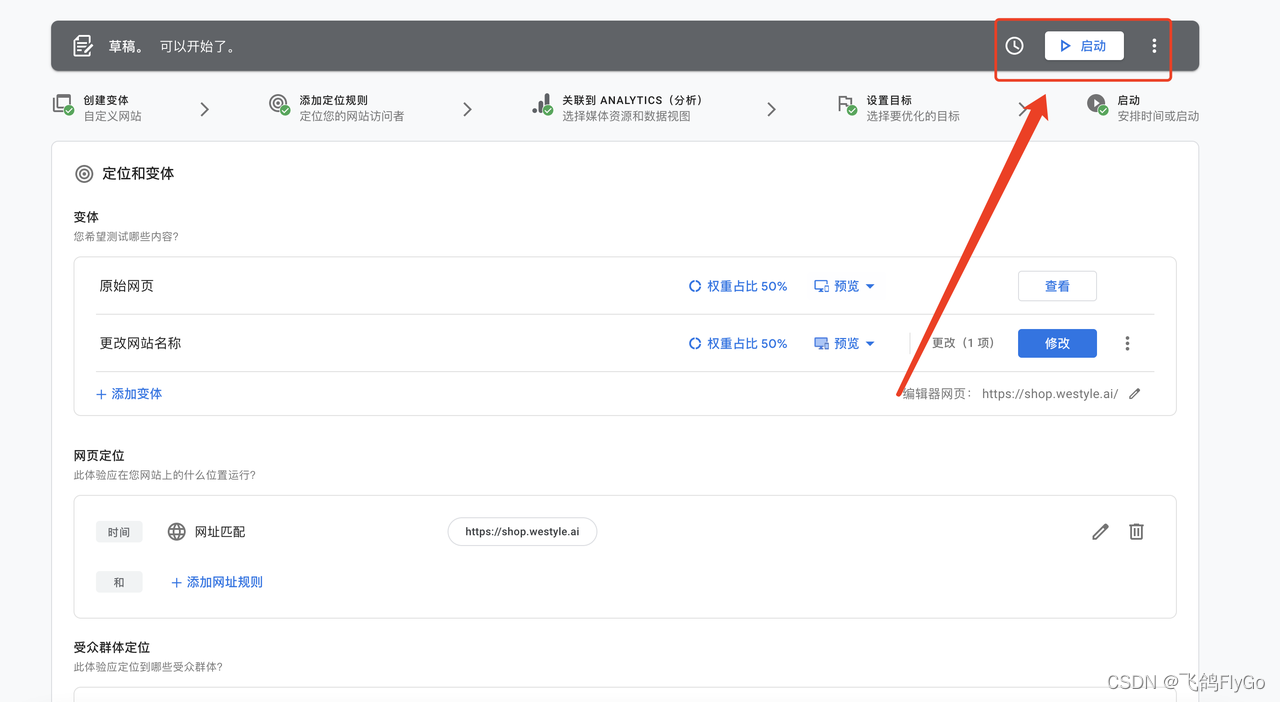谷歌A/B Test在Web线上网站的实践
一、Google Analytics创建账号
1、创建账号
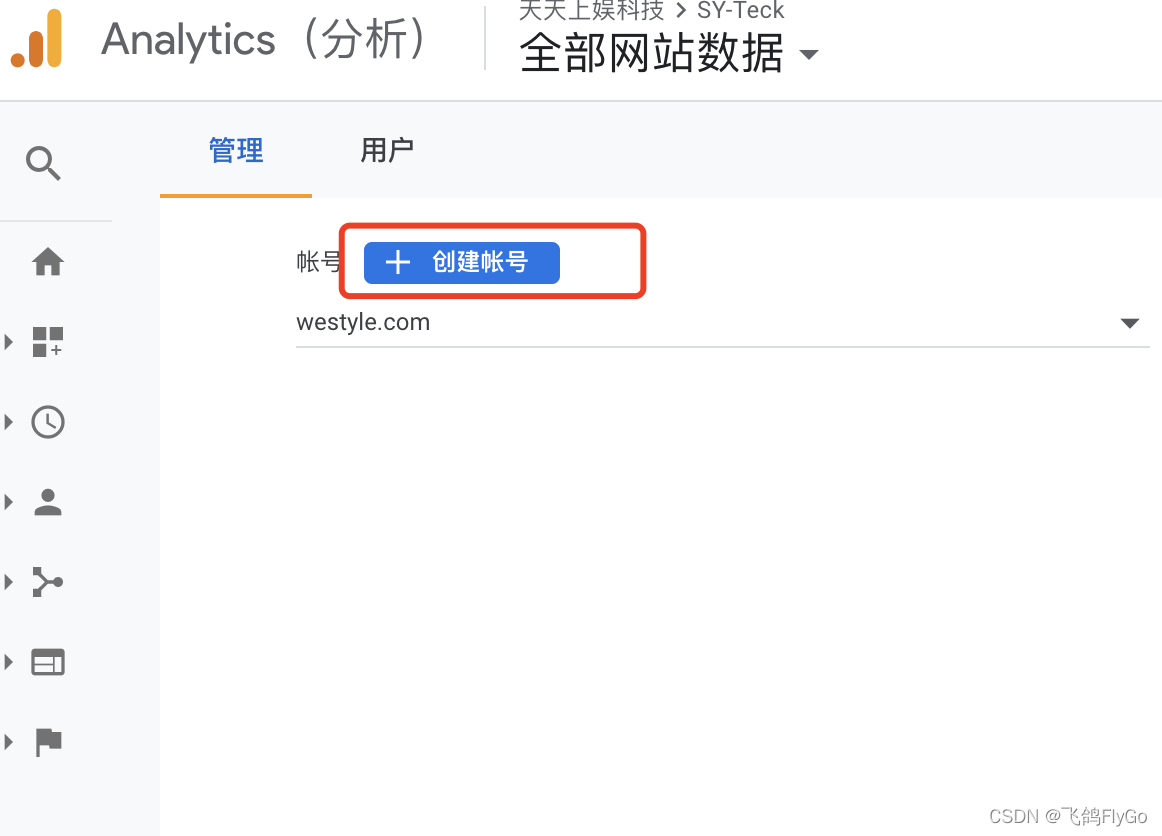
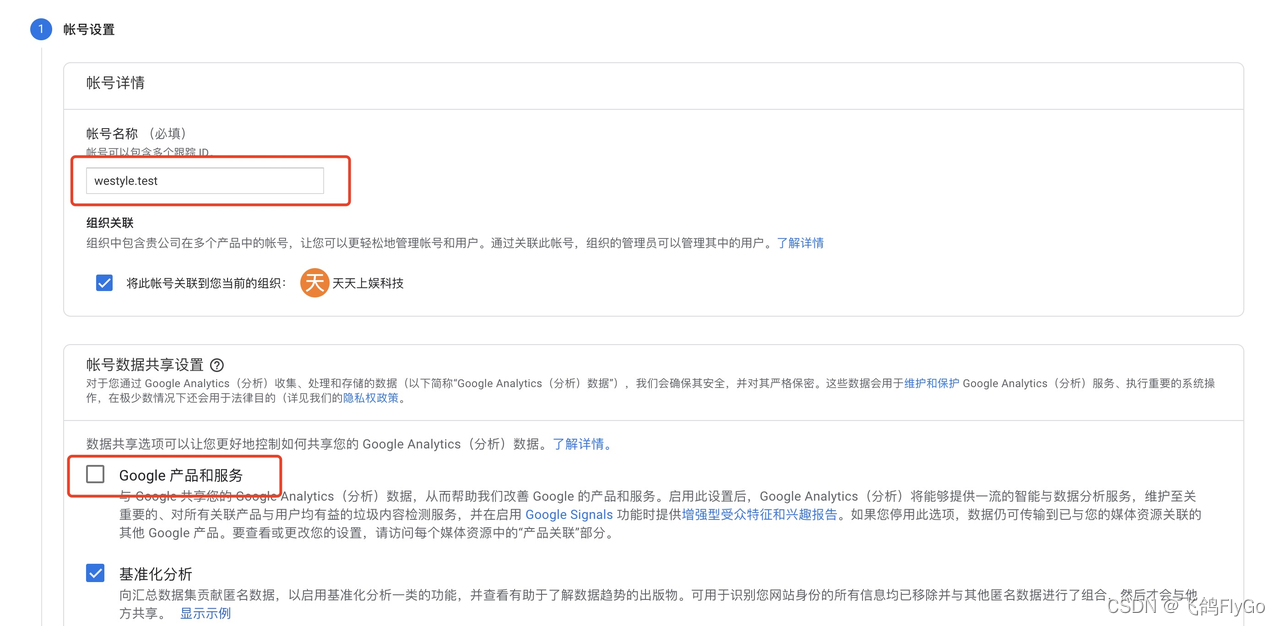
输入账号名称并勾选 Google产品和服务后点击下一步
2、设置媒体资源
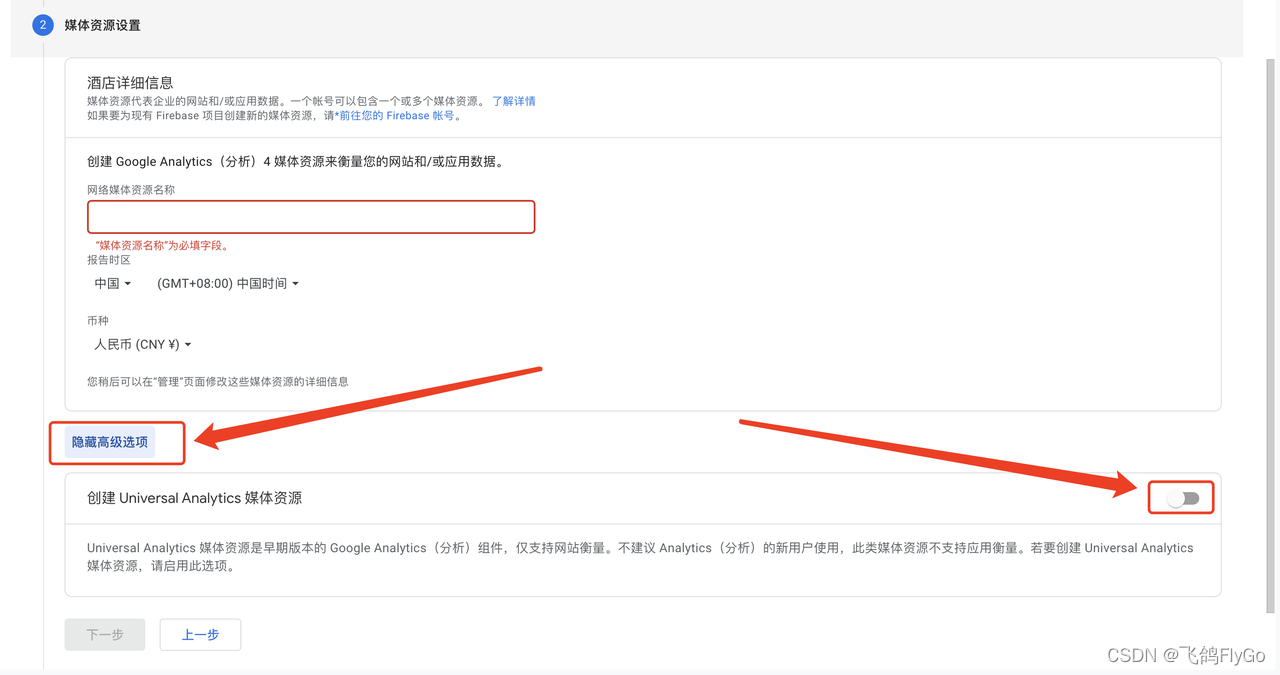
填写名称,地区、币种都需要更改为对应的。
最重要的是点开高级选项,右侧的开关打开,然后输入shopify店铺网址
3、填写企业信息
二、Google Analytics配置
1、切换为UA账号体系
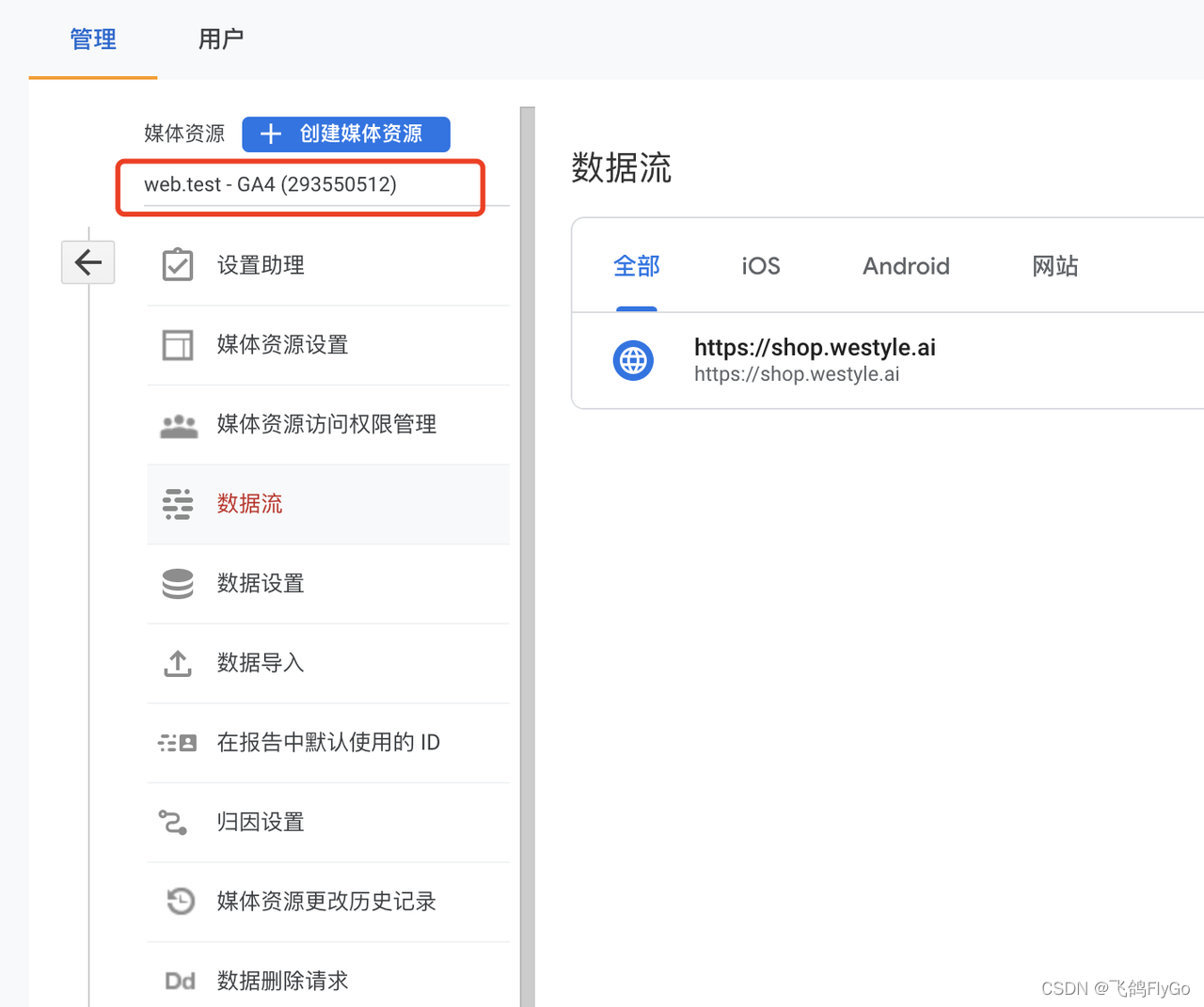
1.1、点击红色框区域
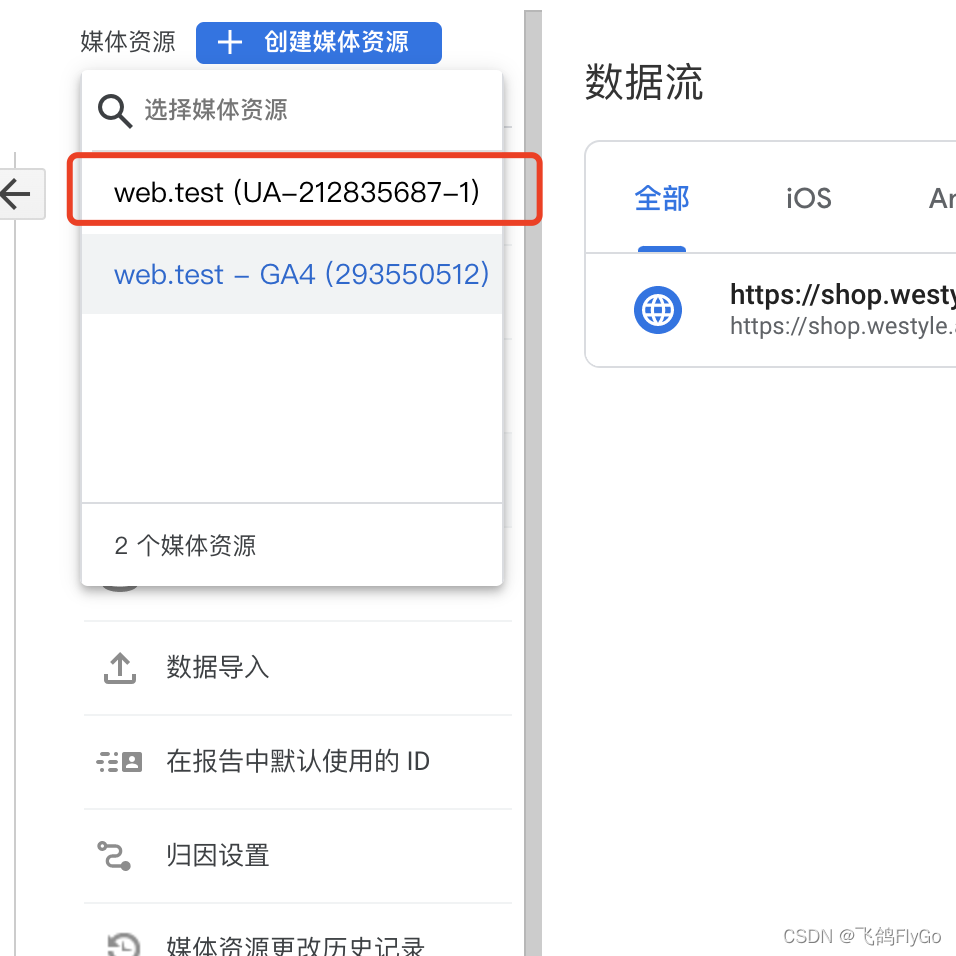
1.2、切换后体系变为
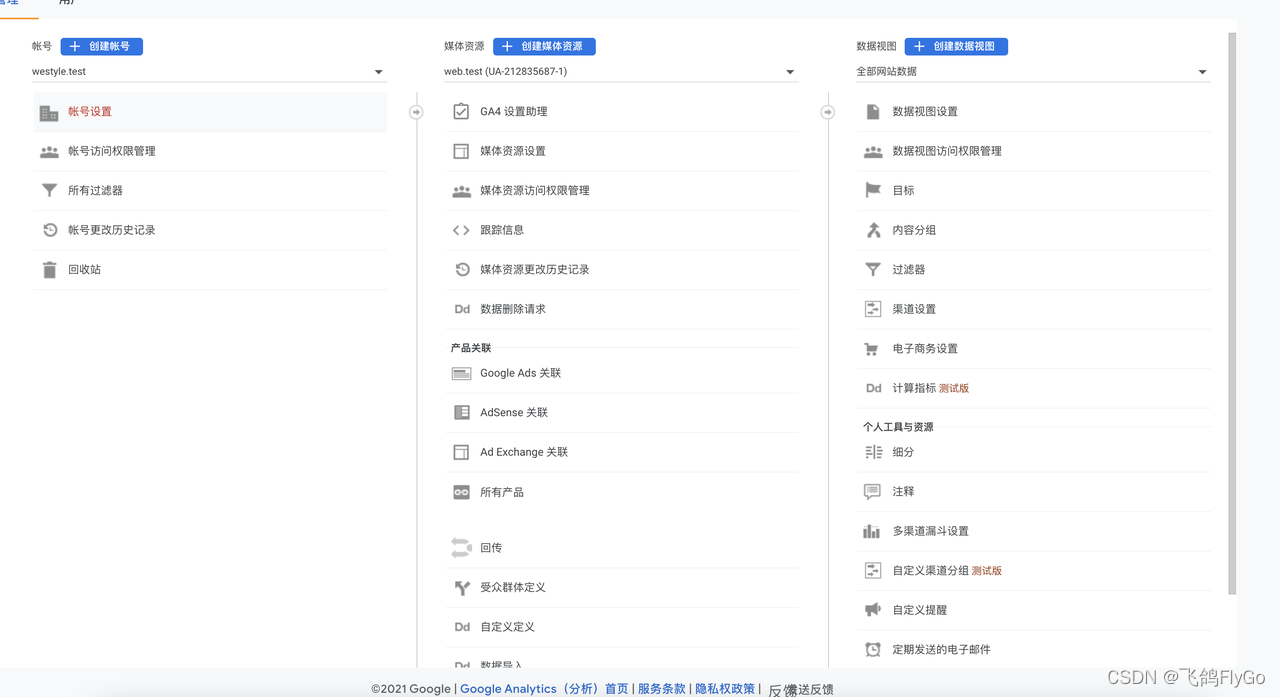
2、复制UA关联代码
2.1、依次点击红框区域
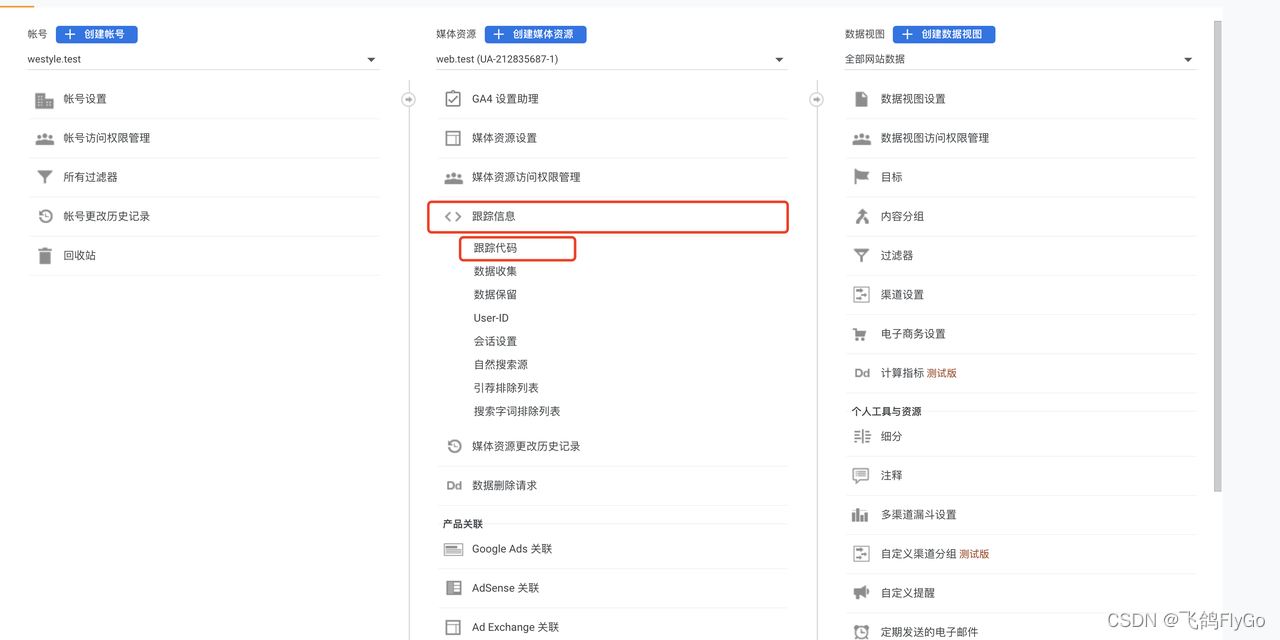
2.2、复制红框区域的代码
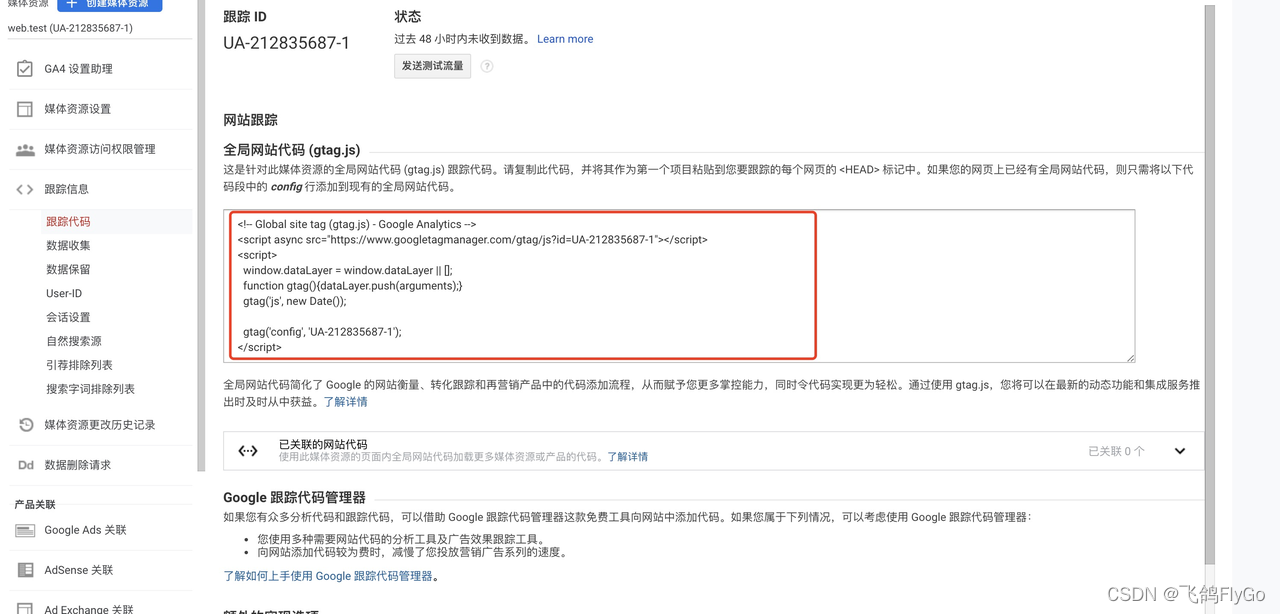
3、关联shopify后台
3.1、进入shopify管理后台,依次点击红框区域
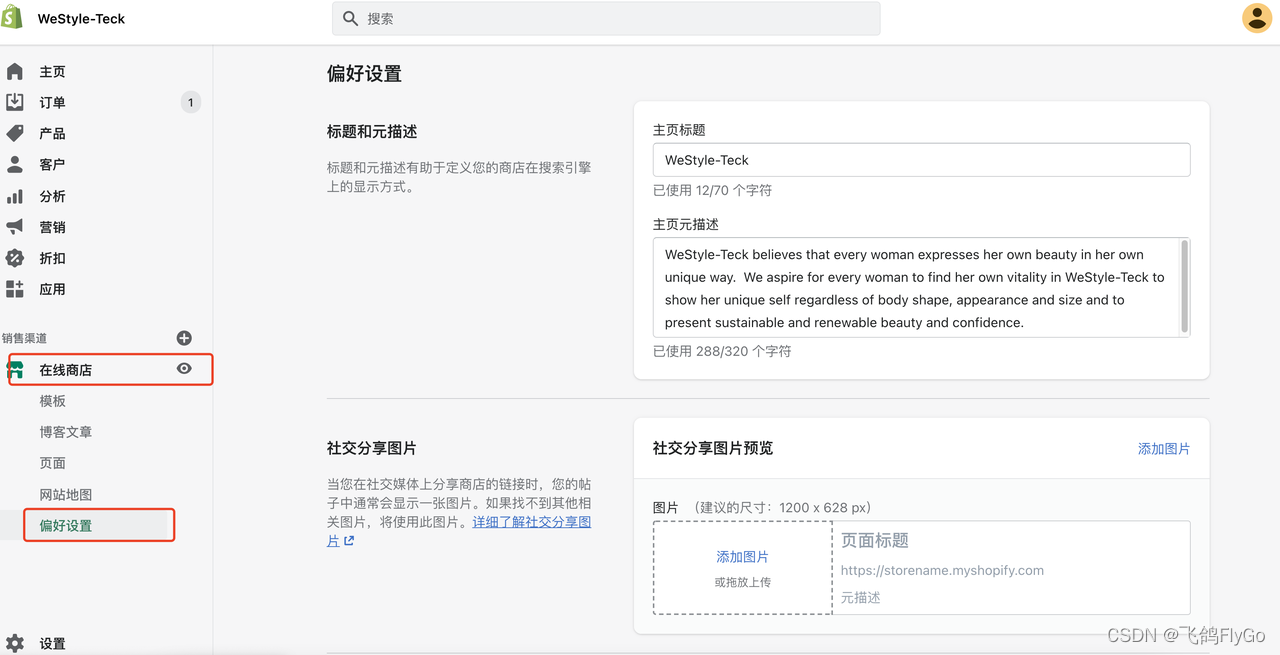
3.2、把【2、复制UA关联代码】步骤复制的代码拷贝到框中
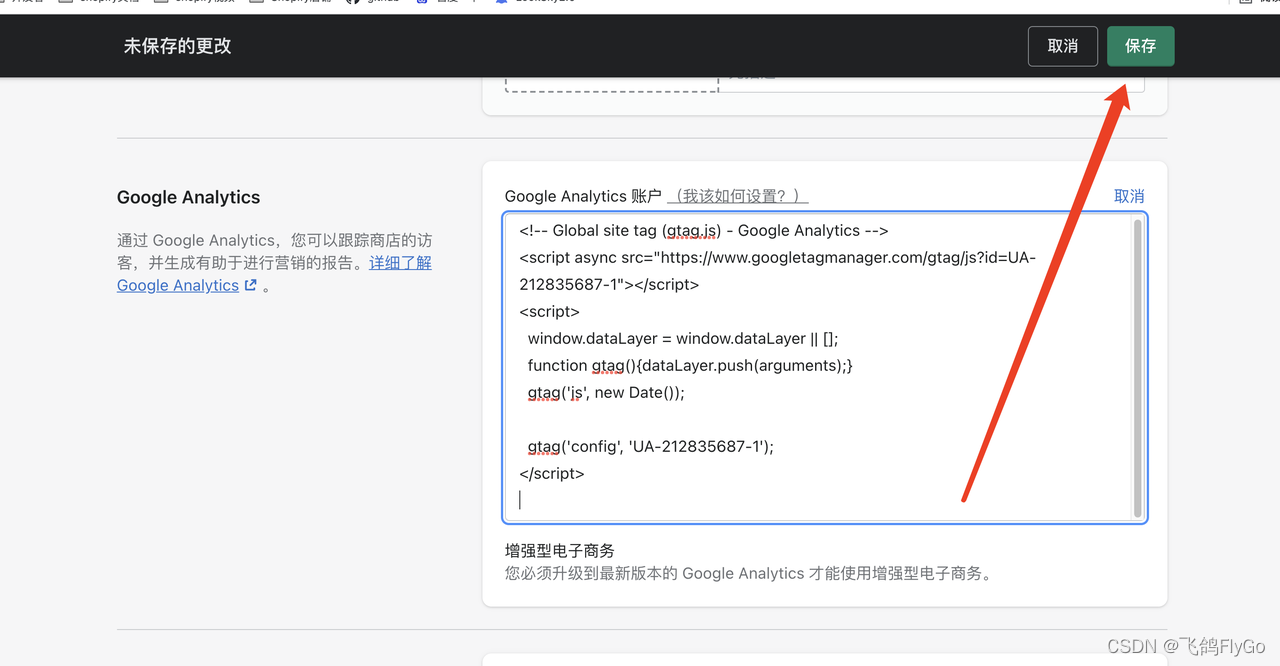
3.3、填写成功后点击保存,页面变更如下
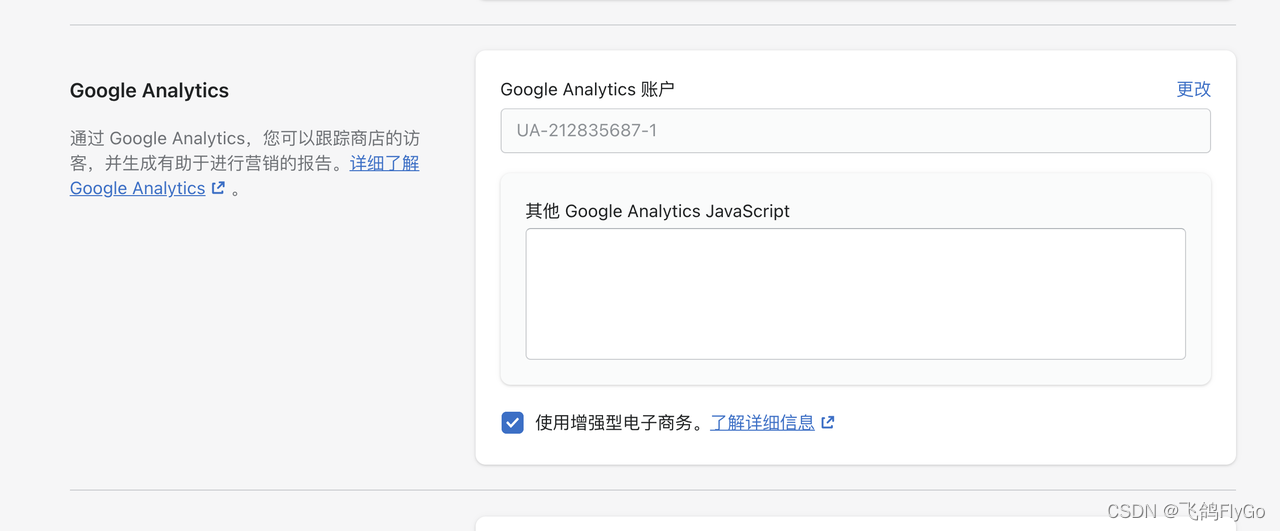
最后需勾选‘使用增强型电子商务’
4、配置电子商务
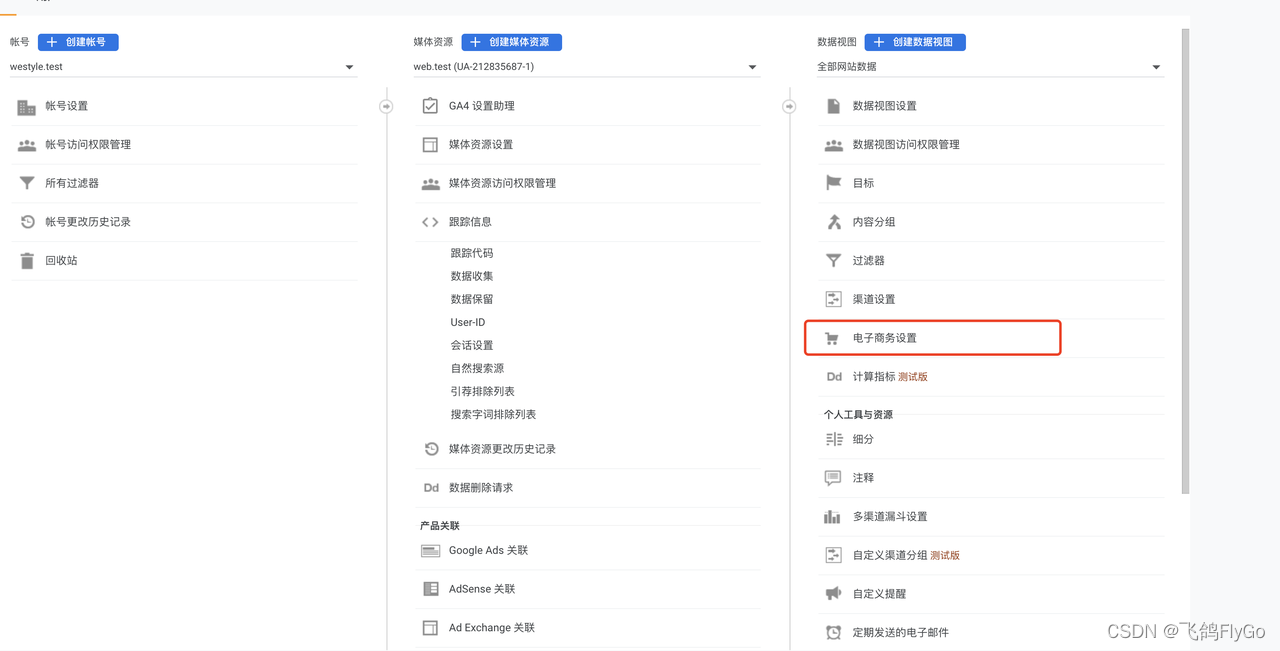
4.1、点击后
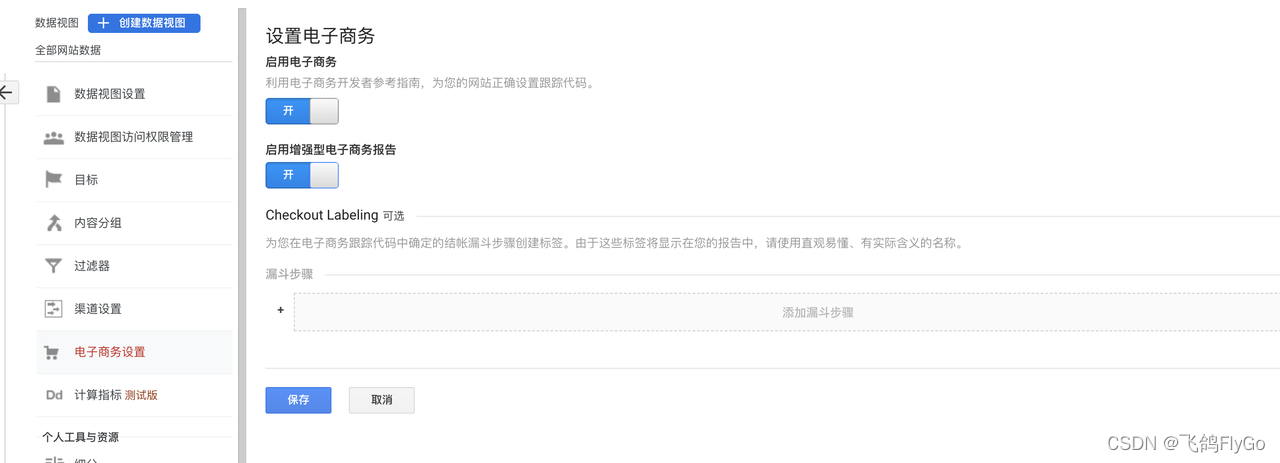
到此,Google Analytics配置完成。
三、添加A/B Test
1、添加谷歌自带的优化工具
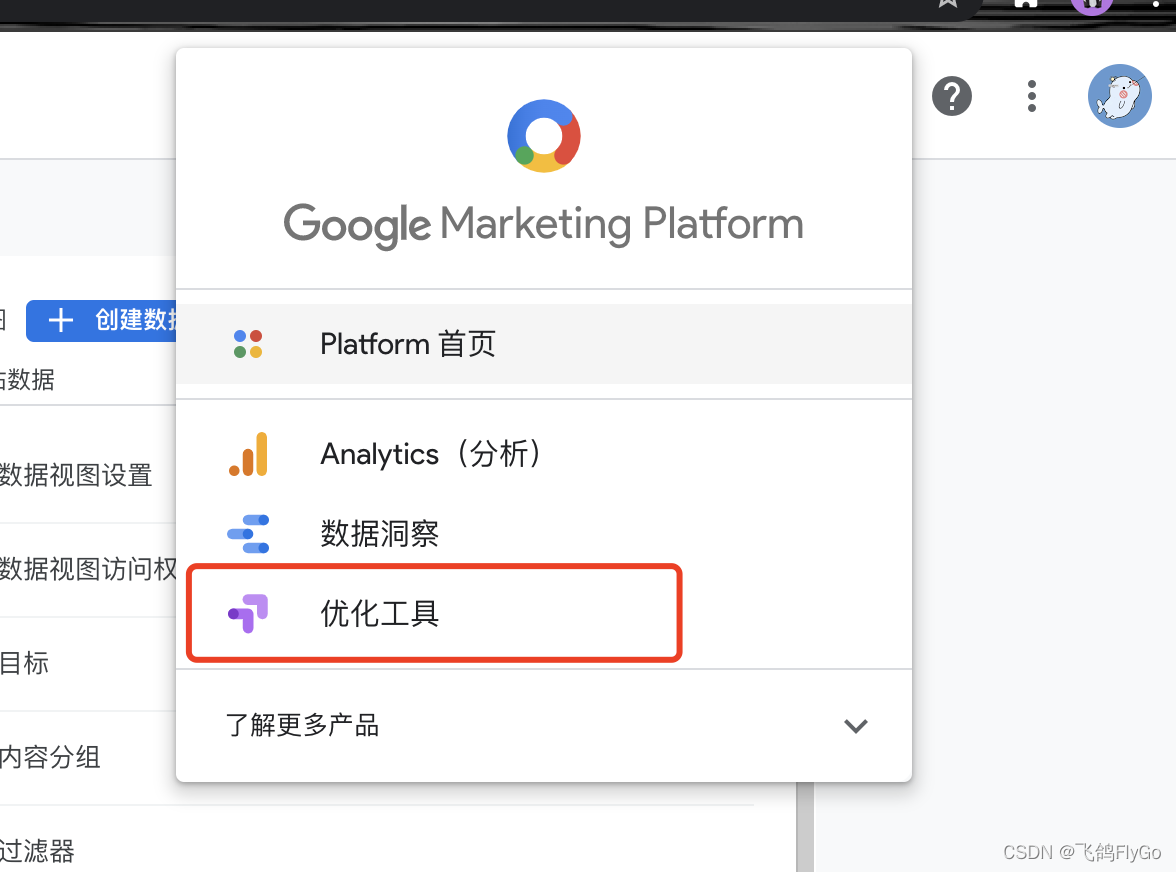
2、创建体验
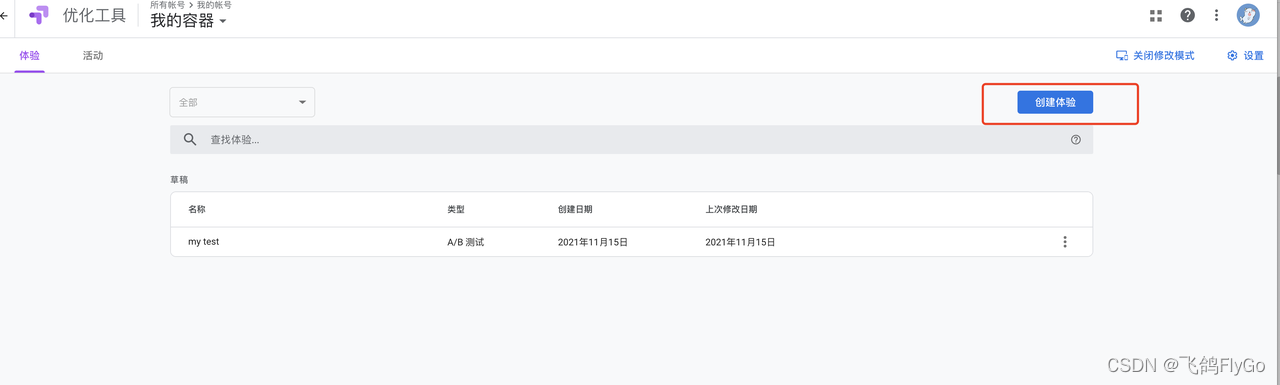
2.1、进入如下页面
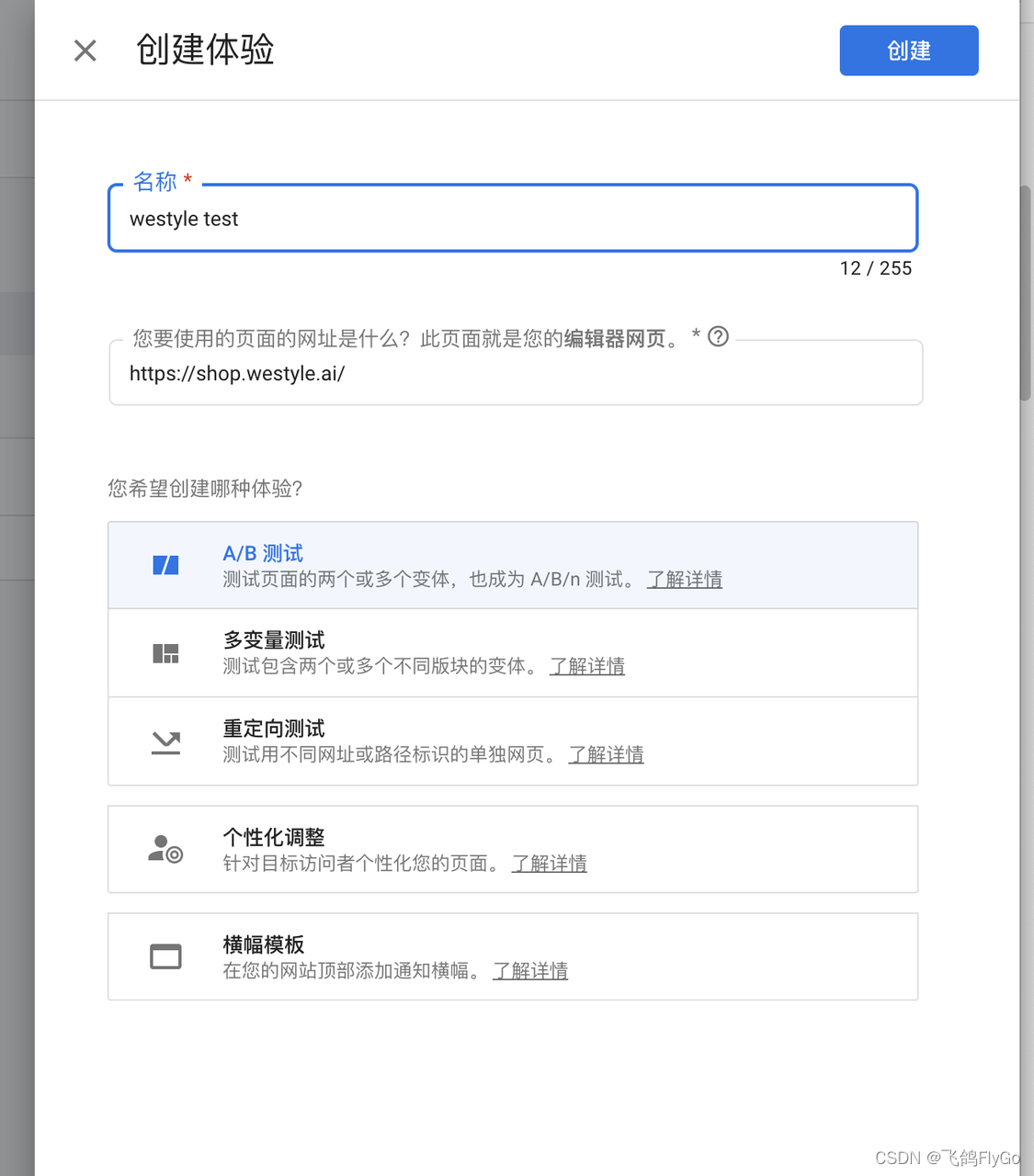
3、完善A/B test内容
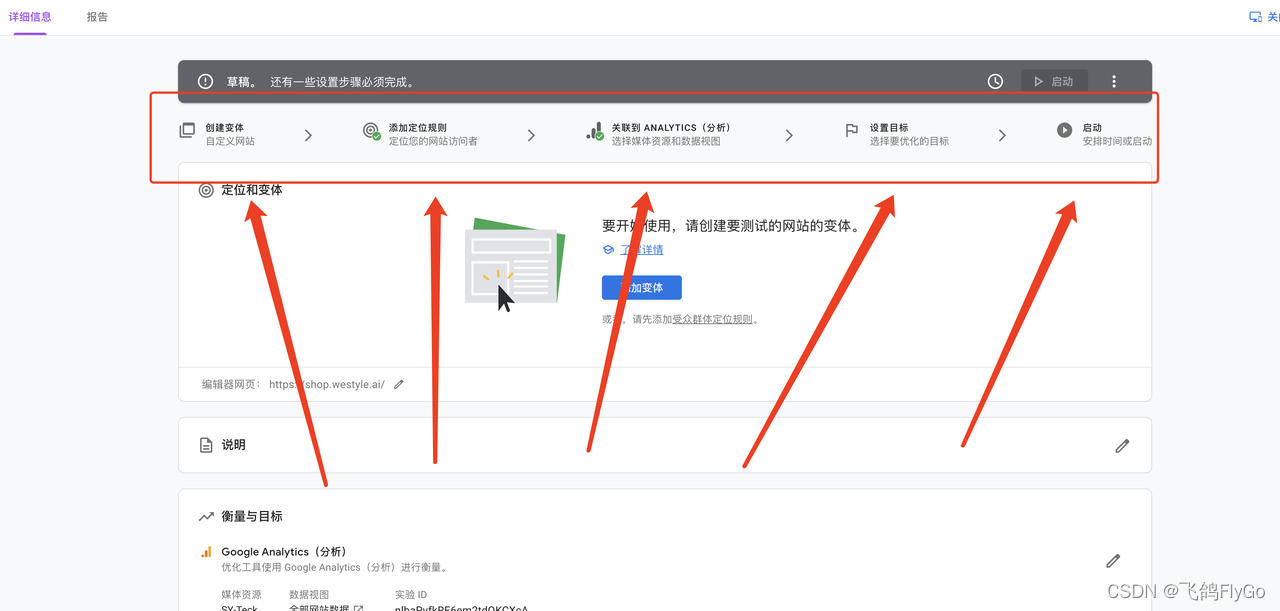
依次填写上述信息。
举例:
- 初始的网站首页
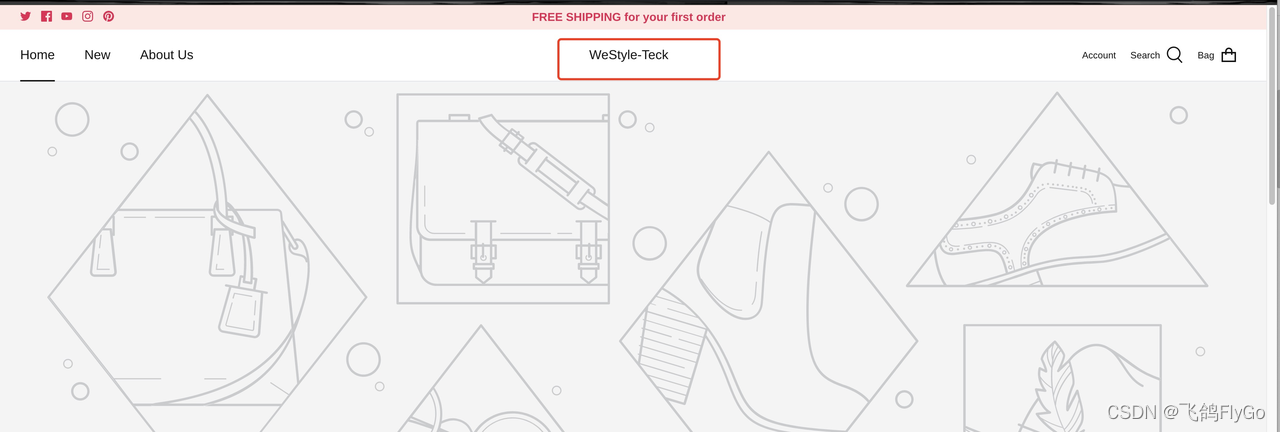
- 更改后的网站首页
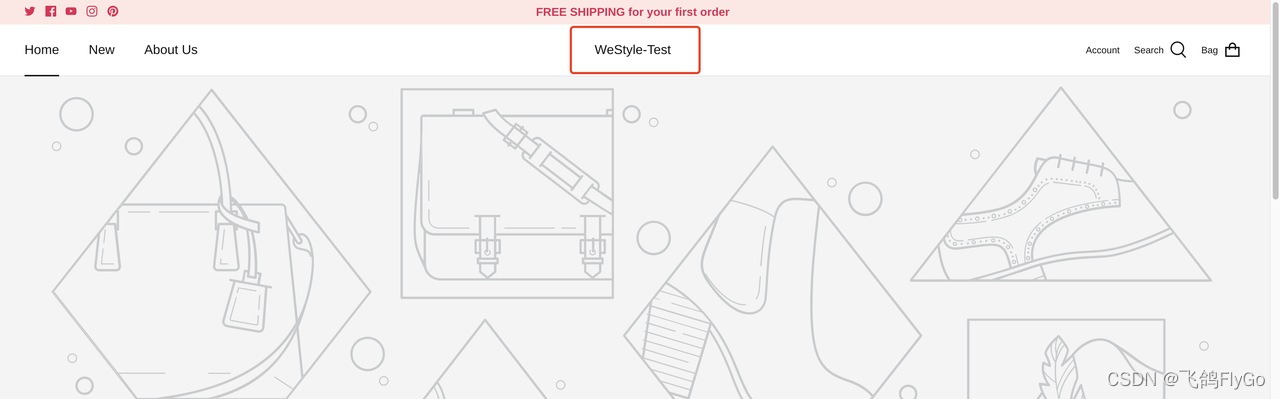
4、修改页面元素
4.1、点击创建变体
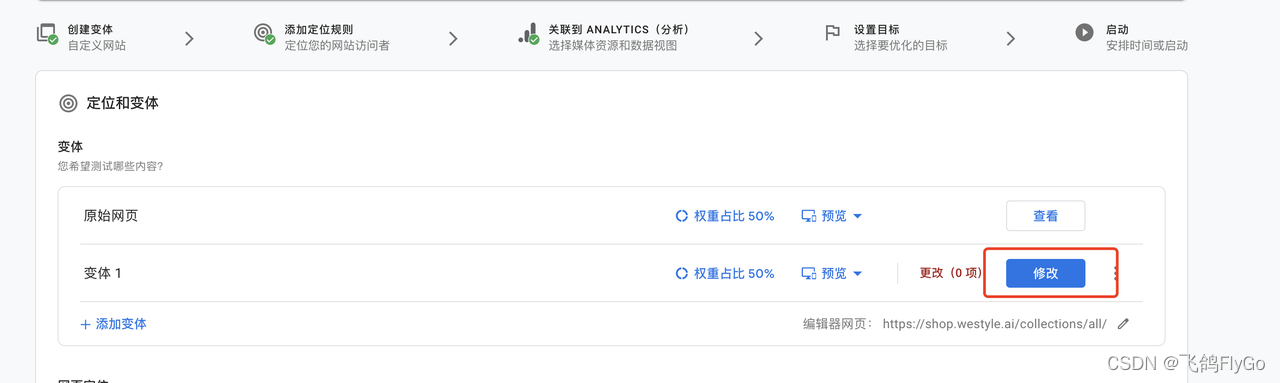
4.2、修改页面如下

可对页面元素进行位置、大小调整以及文本内容更改等。例如我要修改标题,先选中标题,然后点击修改元素,点击修改文本
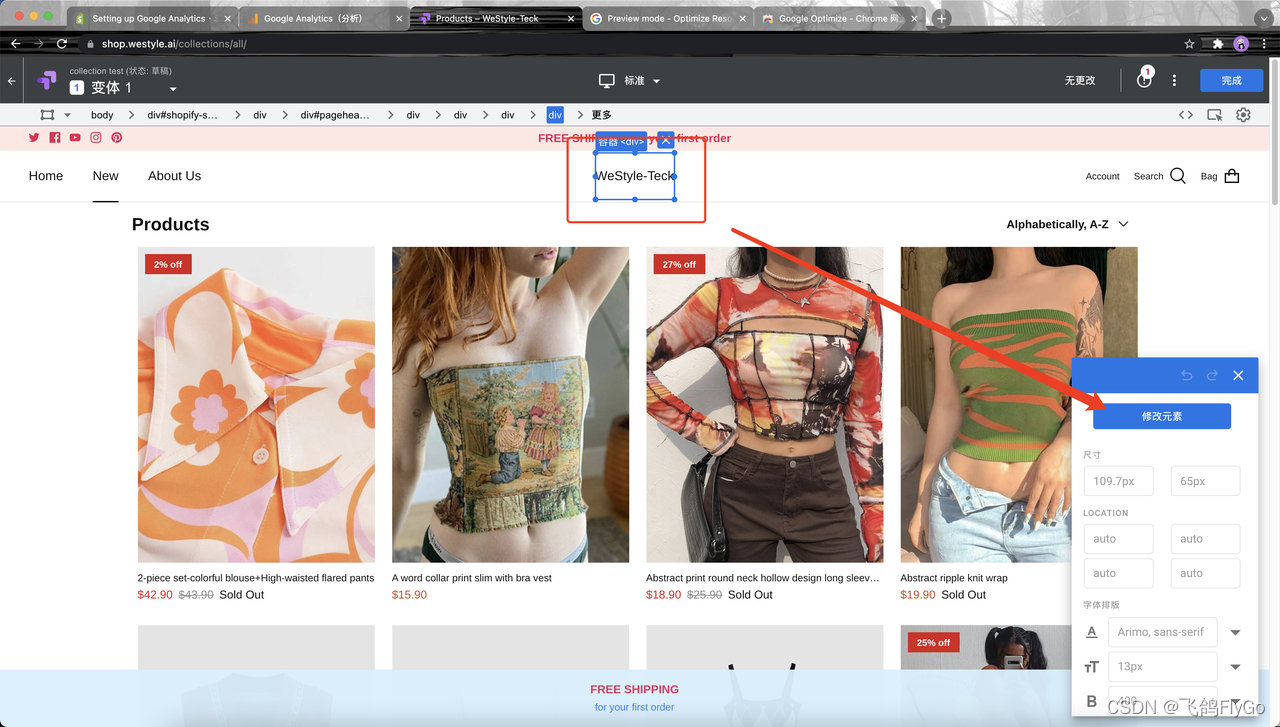
4.3、修改完成后点击保存

5、插入代码到shopify

6、启动A/B Test
在 【3、完善A/B test内容】填写完毕,就可以点击启动